Revisão do Explaindio
3, 5 em 5
Você pode fazer vídeos, mas isso leva tempo preço
4 de 5
Barato em comparação com alternativas fácil de usar
3 de 5
Interface complexa, não é tão fácil de usar Apoio, suporte
3, 5 em 5
Alguns tutoriais, resposta lenta por email
Resumo Rápido
O Explaindio afirma que nenhum outro software no mercado é tão barato e flexível. Embora isso possa ou não ser verdade, ele oferece uma grande caixa de ferramentas para quem deseja criar vídeos animados ou explicativos nos estilos de quadro branco ou desenho animado.
O software é anunciado principalmente como uma ferramenta para profissionais de marketing na Internet, o que é uma designação justa. Para educadores ou outros grupos não comerciais, você provavelmente se sairia melhor com o VideoScribe - outra ferramenta de animação de quadro branco que é mais fácil de usar, embora mais cara também.
O Explaindio é complexo e pode levar algum tempo para aprender. Além disso, ele oferece apenas um plano de compra anual. A compra do programa lhe dará acesso a atualizações durante o ano, mas não a atualizações (ou seja, passar de 2.0 para 3.0 não é coberto, mas 3.1 para 3.2).
O que eu gosto
- Biblioteca de cenas animadas pré-fabricadas
- A linha do tempo é flexível e oferece controle preciso dos elementos
- Importe seus próprios arquivos, de fontes para criações em 3D
- Interface não intuitiva é difícil de usar
- Biblioteca de mídia gratuita limitada
- Má funcionalidade de áudio
Explaindio 3.0
Classificação geral: 3, 5 de 5 Windows / macOS, US $ 59 ou mais por ano Visitar o sitenavegação rápida
// Por que você deveria confiar em mim?
// O que é o Explaindio?
// Experimentando o Explaindio 3.0
// Motivos por trás dos meus comentários e classificações
// Alternativas ao Explaindio
// Conclusão
Por que você deve confiar em mim?
Olá, sou Nicole Pav, e adoro experimentar todo tipo de tecnologia desde criança. Assim como você, tenho fundos limitados para o software de que preciso, mas pode ser difícil saber exatamente como um programa atenderá meus requisitos. Como consumidor, você deve sempre entender o conteúdo de um programa antes de fazer o download, independentemente de o software ser pago ou gratuito.
É por isso que escrevo essas resenhas, completas com capturas de tela do tempo que passei realmente usando o software. Com o Explaindio, passei vários dias testando o tamanho do programa. Tentei usar quase todos os recursos que pude encontrar e até entrei em contato com o serviço de atendimento ao cliente por e-mail para saber mais sobre o suporte ao programa (leia mais sobre isso em "Razões por trás das minhas análises e classificações" ou no "Usando mídia > Imagens ").
O Explaindio foi adquirido inteiramente com um orçamento privado, como você pode ver na captura de tela, e não fui aprovado para revisar positivamente este software de nenhuma maneira.

O que é o Explaindio?
O Explaindio é uma ferramenta versátil para criar vídeos animados. Isso permitirá implementar elementos em vários estilos, como um quadro branco, figuras e imagens 3D ou outras predefinições. A interface é baseada em arrastar e soltar.
Os principais recursos incluem:
- Crie vídeos explicativos ou de marketing
- Use vários estilos ou tipos de arquivo em um único projeto
- Desenhe da biblioteca deles ou use sua própria mídia
- Exportar o projeto final em vários formatos diferentes
É de graça?
Não, o Explaindio não é gratuito e NÃO oferece uma avaliação gratuita. Eles oferecem duas opções de assinatura, uma licença pessoal e uma comercial. A única diferença entre os dois é um extra de US $ 10 por ano e a capacidade de revender os vídeos produzidos com o software como seu.
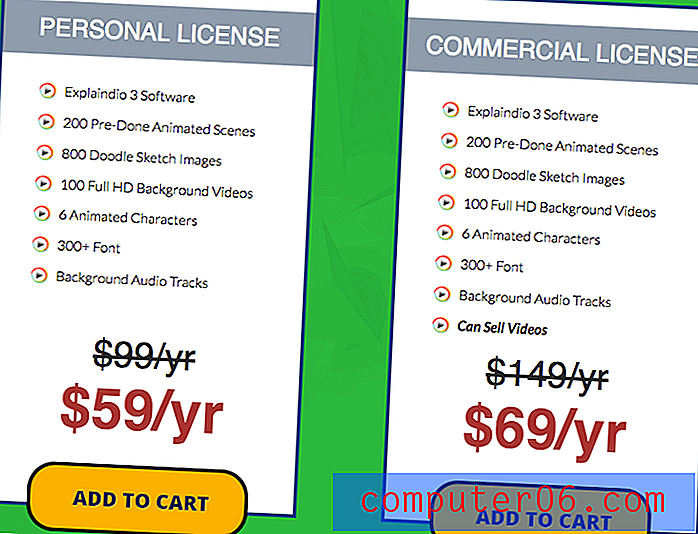
A compra do programa fornece acesso por um ano. Após doze meses, você será cobrado novamente por mais um ano de acesso. Comparado a ferramentas semelhantes, isso é muito barato, mas o Explaindio não oferece uma assinatura mês a mês ou uma compra única. Mesmo que você queira apenas o programa por alguns meses, precisará pagar o ano inteiro.
Como faço o download?
O Explaindio não tem um download disponível até você adquirir o programa. Após a compra, você receberá os detalhes de login por e-mail e precisará acessar o portal do membro https://account.explaindio.com/. Este link não está no site deles, tornando quase impossível para os não usuários encontrarem.
Depois de fazer login, você será recebido com uma página de detalhes da conta, na qual poderá baixar o programa.
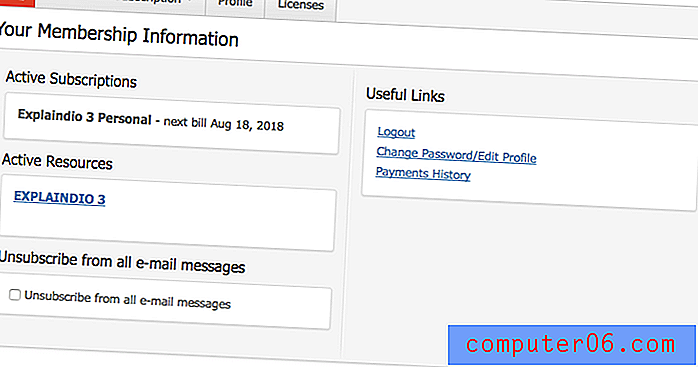
Na seção "Recursos ativos", escolha o Explaindio 3 e role pelos anúncios até encontrar o botão de download. Alguns arquivos ZIP começam a baixar imediatamente. Após descompactar, você precisará abrir o arquivo PKG e passar pela instalação. Isso é diferente da instalação DMG mais moderna com a qual você está familiarizado e exige que você clique em seis etapas.
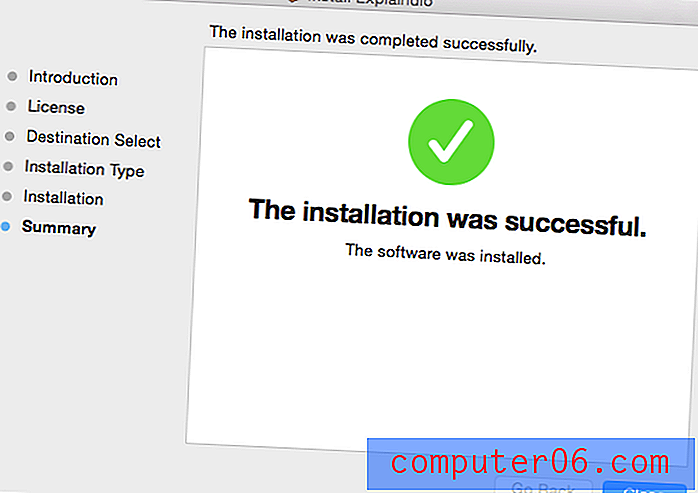
Quando a instalação terminar, o programa estará na sua pasta de aplicativos. Nota: Esse processo é para Mac e será diferente se você estiver usando um computador Windows.
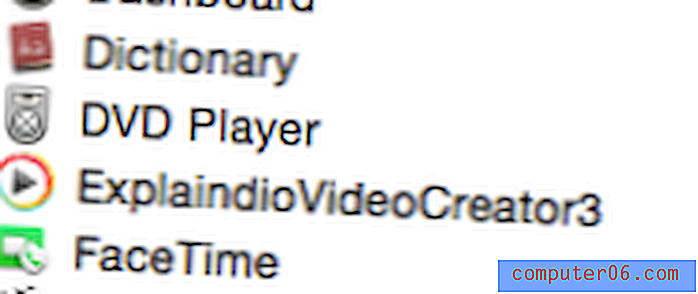
Na pasta de aplicativos, você pode abrir o Explaindio pela primeira vez. Eu esperava uma tela de login imediatamente. Em vez disso, me disseram que eu precisava instalar uma atualização. Isso foi muito confuso, considerando que qualquer programa que você baixe deve vir na versão mais recente.
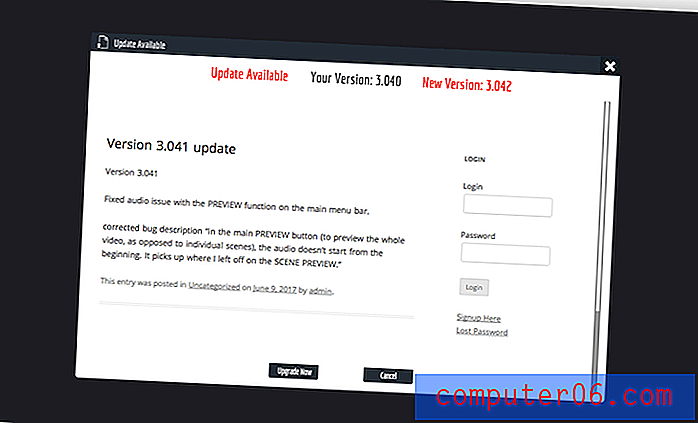
O programa terminou a atualização em 30 segundos e eu o reabri para obter uma tela de login, onde tive que copiar a chave de licença do email de confirmação da conta.
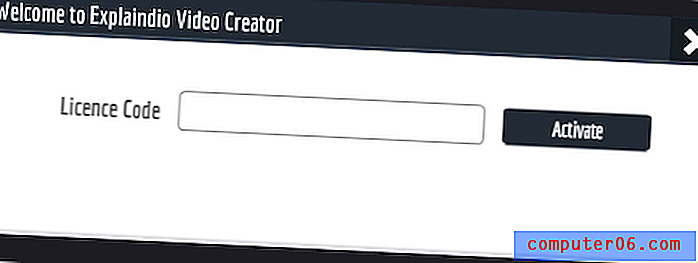
Depois disso, o programa foi aberto na tela principal de edição e eu estava pronto para começar a testar e experimentar.
É seguro?
Sim, o Explaindio é um software seguro. Eles existem desde 2014 e têm uma ampla base de clientes. O site transmite verificações do Norton Safe Web e o programa instalado não é perigoso para o seu computador. É simples obter da pasta ZIP para seus aplicativos e sua principal interação com o computador é exportar ou importar os arquivos que você escolher.
Como ele se compara ao VideoScribe?
Fiz meu próprio gráfico para comparar o VideoScribe e o Explaindio .
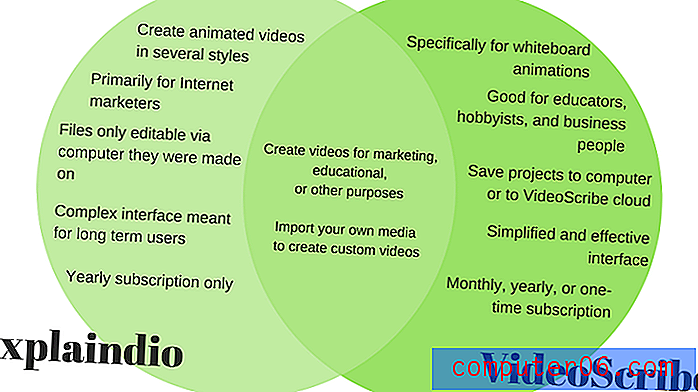
O software que você escolhe se resume ao que você deseja usá-lo, não a seus recursos individuais. Claro, o Explaindio tem suporte 3D, o que o VideoScribe não. Mas nenhum software pode afirmar que o outro é "inflexível".
Embora o Explaindio possa ser mais adequado para um profissional de marketing de Internet em uma posição de longo prazo com um cliente que deseja animações extremamente complexas, o VideoScribe seria uma escolha melhor para um educador que precisa de um único vídeo especificamente no estilo do quadro branco e tem pouco tempo livre para aprender um programa complexo.
Portanto, o Explaindio pode ser mais versátil em termos de valor, os usuários não devem desconsiderar a beleza de um programa criado para uma finalidade mais específica. Considere cada programa dentro do quadro do projeto que você está tentando concluir.
Experimentando o Explaindio 3.0
Aprendi a usar o programa ao longo de alguns dias por meio de tutoriais e experimentação. Tudo abaixo é compilado com o que aprendi. No entanto, alguns detalhes ou capturas de tela podem parecer um pouco diferentes se você estiver usando um PC em vez de um computador Mac.
Interface, linha do tempo e cenas
Quando você abre o Explaindio pela primeira vez, a interface é impressionante. A barra de menus na parte superior contém cerca de 20 botões diferentes. A linha do tempo está posicionada logo abaixo, onde você pode adicionar cenas ou modificar a mídia. Por fim, o painel de tela e edição fica na parte inferior da tela. Observe que essa área mudará dependendo do que você está trabalhando.
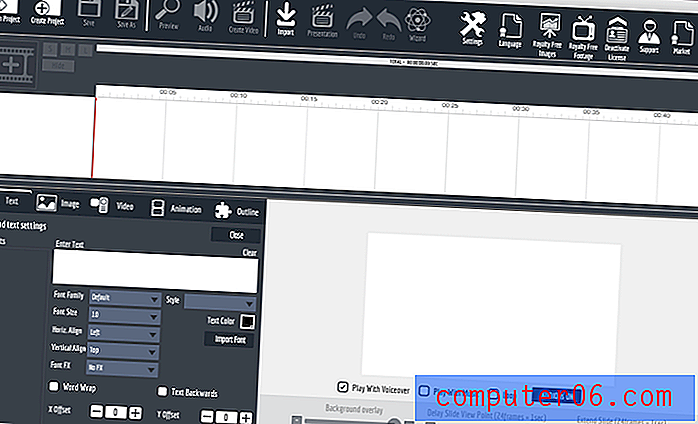
Você não poderá fazer nada até clicar em "Criar projeto" no canto superior esquerdo. Isso solicitará que você nomeie seu projeto antes de retornar à interface mostrada acima.
Seu primeiro passo deve ser adicionar uma cena clicando no ícone que parece ser uma tira de filme com uma vantagem no meio. Você será solicitado a criar um novo slide ou adicionar uma cena da sua biblioteca pessoal. Escolha o primeiro, pois o segundo só pode ser usado se você tiver salvo anteriormente em um formato específico.
A metade inferior do editor será alterada para refletir o fato de você agora estar editando uma cena. Você pode usar os botões na parte inferior do editor para adicionar mídia de vários formatos.
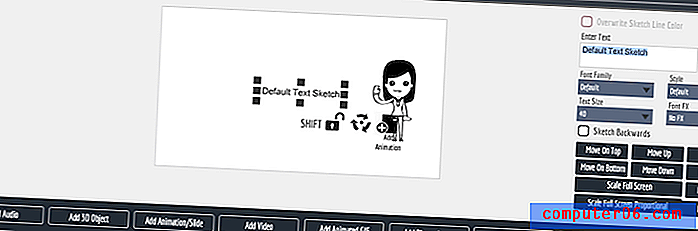
Escolha "fechar tela" para retornar ao editor principal e sair da interface de adição de mídia de arrastar e soltar.
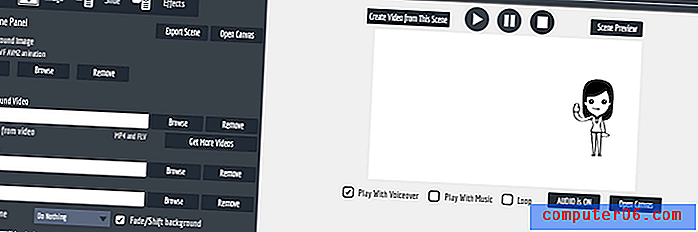
Nesta seção, você terá opções dependendo do tipo de mídia que foi adicionado à cena. Se você olhar no lado esquerdo, poderá ver uma guia para "imagem" que permitirá ajustar alguns recursos de animação. Para editar outros elementos da cena, você precisará selecioná-los na linha do tempo para ver as opções no editor.
Você também pode editar aspectos de toda a cena aqui, como o fundo da cena e a narração.
A linha do tempo é extremamente versátil para um programa tão barato. Possui a capacidade de reorganizar a mídia em cenas, suporta animações sobrepostas e permite criar lacunas conforme necessário.

Cada item de uma cena ocupa uma linha na linha do tempo. A barra cinza é por quanto tempo a mídia é animada e pode ser arrastada ao longo da linha do tempo para mudar quando aparecer na tela. A ordem em que cada item de mídia aparece verticalmente é a ordem em que parece ser empilhada (ou seja, os itens mais altos são os mais avançados e visíveis), mas a disposição das barras cinza determina quais elementos animam e aparecem primeiro.
Cada cena tem seu próprio empilhamento de mídia, e a mídia de uma cena não pode ser movida para que ela seja animada em outra.
Usando Mídia
No Explaindio, a mídia vem em vários formatos e para vários usos. Da música de fundo às narrações, texto e visualizações, a mídia é o que criará seu vídeo. Aqui está uma introdução de como ele é usado no programa e que tipo de recursos ou limitações você pode enfrentar.
Visuals
Mídia visual está disponível em vários formatos. O primeiro é o mais básico: arquivos de esboço SVG para criar ícones e personagens animados no estilo de quadro branco. O Explaindio possui uma biblioteca gratuita decente:
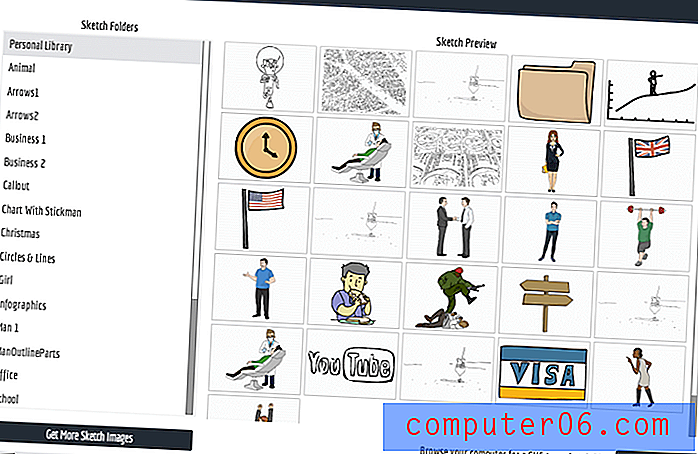
Ao clicar em um deles, ele será adicionado à sua tela, incluindo as animações pré-criadas. Como alternativa, você pode escolher um bitmap ou uma imagem não vetorial para adicionar ao seu projeto. Imagens de bitmap são PNGs e JPEGs.
Você pode inseri-lo no seu computador ou no Pixabay, com o qual o Explaindio se integra. Eu tentei esse recurso com uma imagem de um mapa do mundo e obtive ótimos resultados. Diferentemente de muitos outros programas de quadro branco, o Explaindio realmente criou um caminho para a imagem e o desenhou de maneira muito semelhante a um SVG.
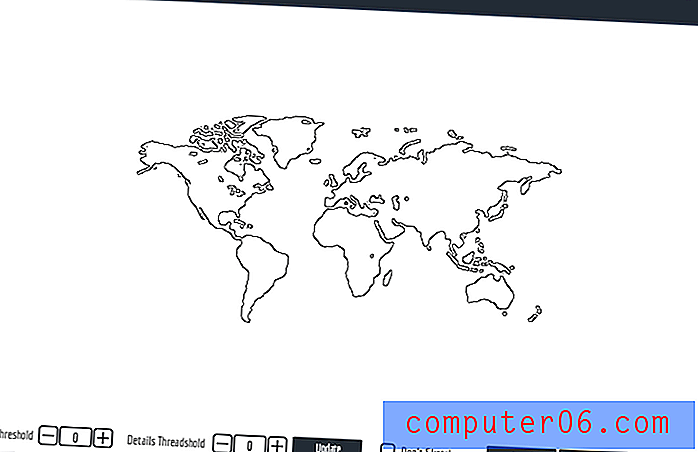
Quando estava importando, fiquei confuso porque a imagem inteira não apareceu na tela de upload (mostrada acima), mas fiquei agradavelmente surpreendido com os resultados.
https://youtu.be/wrDf4lzYz_EVídeo não pode ser carregado porque o JavaScript está desativado: Mapa de bitmap (vídeo de demonstração feito via Explaindio) (https://youtu.be/wrDf4lzYz_E)Como você pode ver, o bitmap JPEG foi convertido em um estilo de quadro branco, animação desenhada. Também tentei importar um GIF, mas tive menos sucesso. Embora tenha animado como um SVG ou JPEG no programa e parecido desenhado, as partes móveis reais do GIF não foram animadas e a imagem permaneceu imóvel.
Em seguida, tentei adicionar um vídeo no formato MP4. No começo, pensei que havia falhado quando vi a seguinte tela branca:
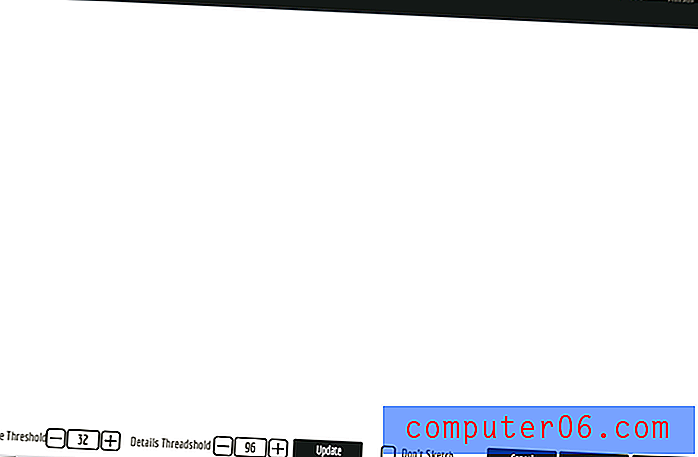
No entanto, logo descobri que o programa simplesmente usava o primeiro quadro do meu vídeo (branco em branco) como visualização. Na animação real, o vídeo apareceu na linha do tempo e foi reproduzido dentro do projeto Explaindio que eu havia criado.
Depois disso, tentei a mídia “Animation / Slide”. Tive a opção de importar um slide do Explaindio ou uma animação em flash. Como não tenho animações em flash e não tenho ideia de onde encontrá-las, fui com o slide Explaindio e fui redirecionado para uma biblioteca de predefinições.
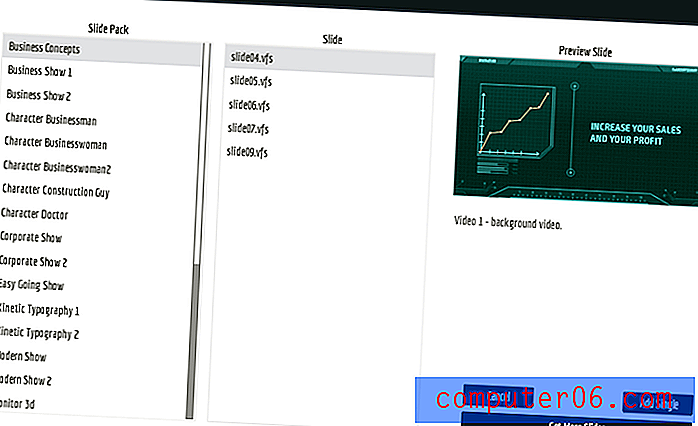
A maioria das opções pré-fabricadas era realmente muito boa. No entanto, não consegui descobrir como editá-los e substituir o texto do preenchimento pelo meu. Entrei em contato com o suporte sobre essa confusão (botão no canto superior direito do programa).
Depois de criar um ticket, recebi um email automático solicitando que eu criasse uma conta com a equipe de suporte para verificar o status do ticket, além de uma observação:
“Um representante de suporte analisará sua solicitação e enviará uma resposta pessoal. (Geralmente dentro de 24 a 72 horas). A resposta pode demorar ainda mais durante o lançamento do produto e nos fins de semana. ”
Enviei meu ingresso em um sábado por volta das 14:00. Não recebi uma resposta em 24 horas, mas gostei até o final de semana.
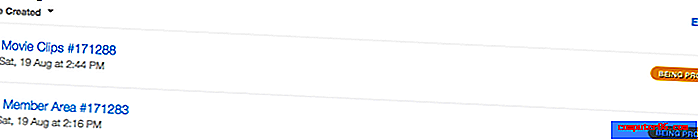
Não recebi resposta até a quarta-feira seguinte e, mesmo assim, foi inútil. Eles me redirecionaram para as perguntas frequentes que eu já havia verificado e vincularam alguns tutoriais criados pelo usuário no youtube.
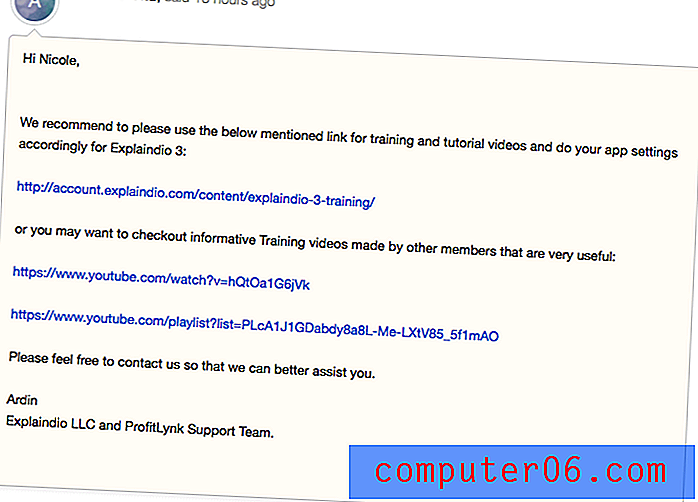
Não é exatamente um suporte estelar. Eles também fecharam o ticket após responderem. No geral, a experiência foi insatisfatória.
Por fim, experimentei o recurso de arquivo 3D. Quando fui importar um arquivo, fui recebido com uma biblioteca padrão de seis arquivos com uma extensão que nunca tinha visto antes e sem opção de visualização.
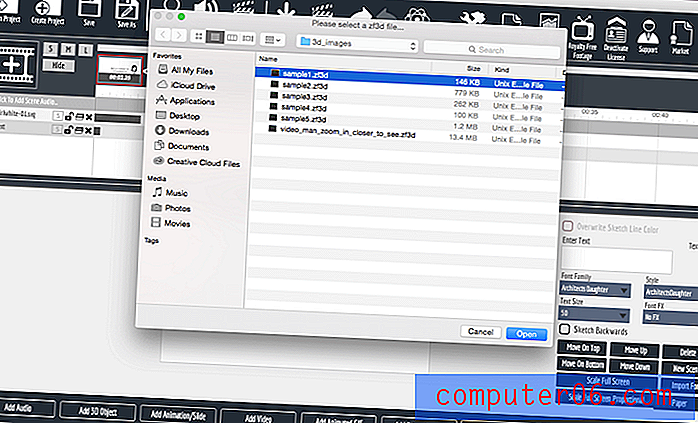
Adicionei cada um a um slide diferente e reduzi a duração da reprodução para alguns segundos para cada animação.
https://youtu.be/5-0yOh6eFrMVídeo não pode ser carregado porque o JavaScript está desativado: Objetos 3D Vídeo feito com o Explaindio (de Nicole) (https://youtu.be/5-0yOh6eFrM)Como você pode ver no clipe, cada animação parecia mais estranha que a anterior. Quando é que eu precisaria de uma animação 3D de uma dobradiça conectando duas tábuas de madeira? Seus usos pareciam estranhamente específicos e eu ainda não tenho idéia do por que o Explaindio promoveria esse recurso tanto quanto em seu site.
Para um conjunto tão insignificante de clipes pré-fabricados, eu esperaria que fosse fácil encontrar arquivos de terceiros como substituto, mas mesmo como alguém que trabalhou com vários programas de CAD, não tenho idéia do que é um ".zf3d" arquivo é Este não é um arquivo que você encontrará em um banco de dados de estoque gratuito. Eu imagino que o jogo aqui é que eles querem que você compre outro programa que se integre ao Explaindio para fazer pleno uso da função 3D.
Áudio
O som dará vida ao seu vídeo. É uma forma importante de mídia em qualquer vídeo que você criar. O Explaindio realmente faz um ótimo trabalho ao explicar como as funções de som funcionam neste vídeo nos tutoriais dos membros:
https://youtu.be/bX_Xu4SmAzQO vídeo não pode ser carregado porque o JavaScript está desativado: Como adicionar áudio (https://youtu.be/bX_Xu4SmAzQ)Eu gostaria de fazer alguns pontos adicionais. Primeiro, se você gravar seu áudio dentro do programa, não haverá repetições. Você tem que acertar tudo na primeira tentativa ou começar de novo desde o início, se você falar mal. Para corrigir isso, convém usar um programa de terceiros como o Quicktime ou o Audacity para criar um MP3 para a narração.
Segundo, também não posso dizer que estou feliz com as músicas de fundo padrão. Com apenas 15 faixas para escolher, você esperaria pelo menos alguma variedade. Em vez disso, você recebe quinze faixas tão dramáticas que nunca poderiam ser usadas em um vídeo de marketing. Títulos como “Battle Hymn” e “Epic Theme” devem ser uma flagrante bandeira vermelha que o Explaindio deseja que você escolha “Get More Tracks” e compre em seu mercado.
Aqui está uma música do Youtube no estilo das faixas gratuitas que o Explaindio fornece:
https://youtu.be/tWfcgI-p0L0O vídeo não pode ser carregado porque o JavaScript está desativado: Dramatic Epic Choir Music (https://youtu.be/tWfcgI-p0L0)Quando se trata de áudio com o programa, você está por sua conta. Você precisará pagar para comprar faixas do mercado, usar outro programa para gravar sua própria voz e áudio ou pesquisar algumas faixas gratuitas da Internet.
Texto
Embora o texto possa não ser o destaque do seu vídeo, você precisará dele para gráficos, sinais, legendas, estatísticas, descrições e muito mais. O recurso de texto do Explaindio é bastante versátil. Você pode alterar a cor, a animação / FX, a fonte e muito mais.
Para cada uma dessas opções, existem diferentes graus de personalização. Por exemplo, com cores, você pode se sentir limitado à paleta fornecida.
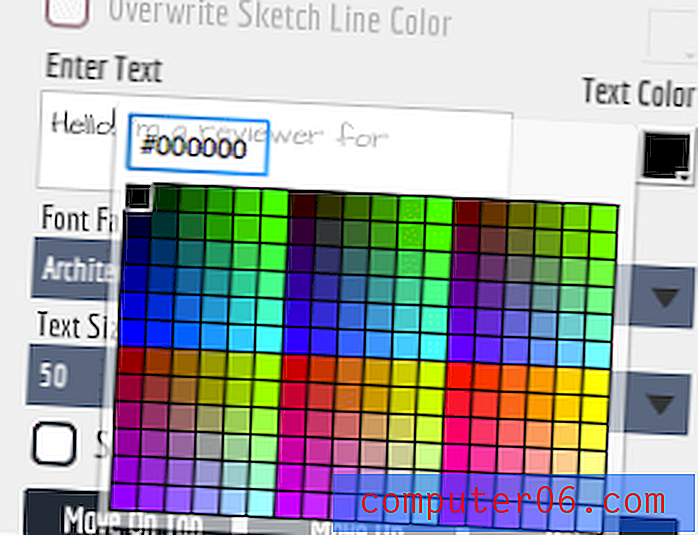
No entanto, essas cores estão sendo exibidas como códigos HEX, o que significa que você pode usar uma ferramenta como o HEX Color Picker do Google para escolher uma cor personalizada e copiar o código.
Se você não conseguir encontrar a fonte desejada, poderá importar sua própria como um arquivo TTF. Você pode animar o texto para ir de um lugar para outro ou usar uma das dezenas e dezenas de animações de entrada e saída se não estiver satisfeito com o estilo desenhado à mão.
A única falha que encontrei no texto são as ferramentas de alinhamento ausentes. Todo o texto é centralizado, não importa quanto tempo, o tamanho ou o número de linhas. Isso é lamentável, mas não completamente impraticável.
Para saber mais sobre o uso de texto, este vídeo tutorial explicativo faz um bom trabalho em apenas dois minutos.
https://youtu.be/efsHw3wmInsVídeo não pode ser carregado porque o JavaScript está desativado: Como adicionar texto (https://youtu.be/efsHw3wmIns)Exportar e compartilhar
Depois de concluir o vídeo e editar as cenas, você desejará exportá-lo.
Pelo que posso ver, existem apenas duas maneiras de exportar. Você pode exportar o filme inteiro ou uma única cena. Para exportar um filme inteiro, escolha "criar vídeo" na barra de menus. Isso exibirá uma caixa de diálogo de opções de exportação.
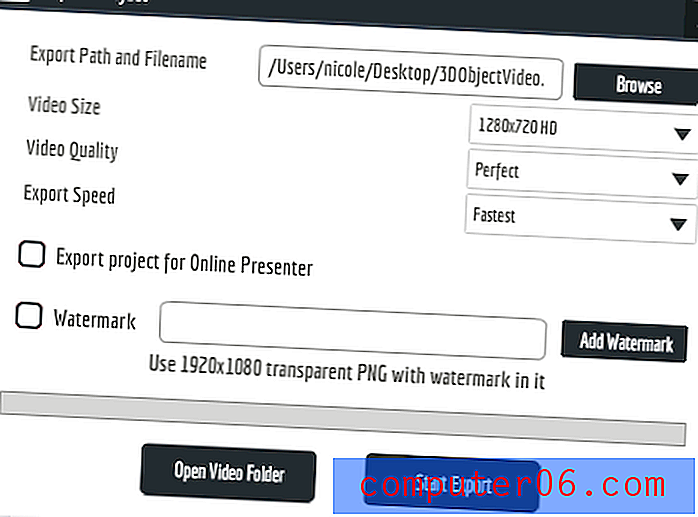
Como você pode ver, temos algumas opções. Primeiro, ignore a seção 'Exportar caminho e nome do arquivo ”, que você ainda não pode editar e será atualizada automaticamente quando o fizer. As opções de tamanho de vídeo aumentam para full HD em 1080p, e as opções de qualidade variam de "perfeita" a "boa". A velocidade de exportação depende muito do seu computador, mas você pode escolher entre uma variedade de opções que sacrificam velocidade ou qualidade para obter a outra.
Você também pode adicionar uma marca d'água usando um arquivo PNG com seu logotipo. Isso seria útil para vídeos de demonstração ou para proteger o trabalho criativo. A opção logo acima disso, “projeto de exportação para apresentador on-line” é um pouco mais misteriosa. Não consegui encontrar nenhum material sobre o que faz, e marcar a caixa não pareceu fazer nada ao exportar um vídeo.
Depois de escolher suas configurações, escolha "Iniciar exportação". Isso solicitará uma segunda caixa de diálogo.
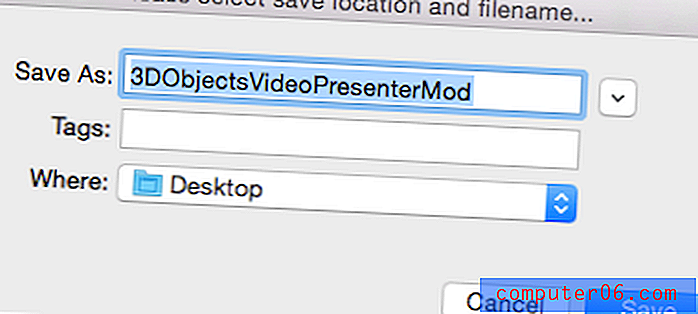
Você pode alterar o nome do seu projeto aqui. O mais importante é escolher o "onde" certo. A pasta padrão é um diretório de programa obscuro; portanto, você deve clicar nela e escolher o local de salvamento normal. Depois de pressionar salvar, seu vídeo começará a exportar e você verá uma barra de progresso cinza.
Exportar uma cena é quase exatamente o mesmo. Na área do editor, escolha "criar vídeo a partir desta cena" para receber uma caixa de diálogo quase idêntica ao exportador do projeto.
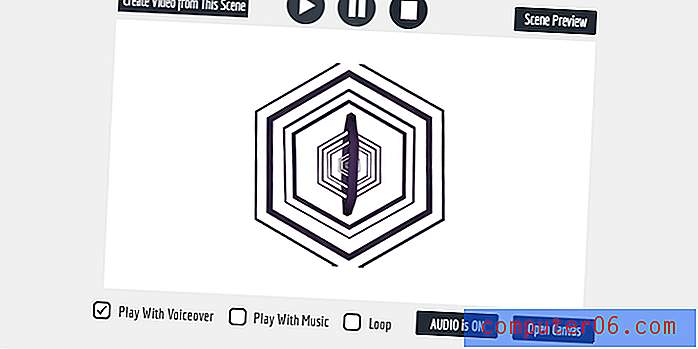
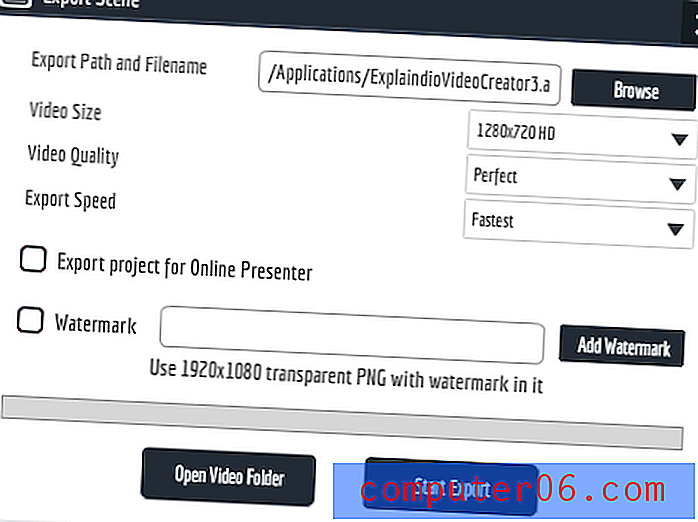
A única diferença é que diz "Export Scene" em vez de "Export Project". Você precisará concluir as mesmas etapas para exportar um projeto. Depois disso, o arquivo será localizado onde você o designou.
Razões por trás da minha análise e classificações
Eficácia: 3.5 / 5
O Explaindio anuncia vários recursos principais: a capacidade de criar vídeos animados, vários estilos de animação (explicador, quadro branco, desenho animado, etc.), integração de gráficos 2D e 3D, uma biblioteca de mídia gratuita e as ferramentas necessárias para montar tudo isso. Na minha opinião, ele não faz jus a tudo o que anuncia. Embora você possa criar vídeos animados e há muitas ferramentas para chegar lá, o programa falha em fornecer uma quantidade razoável de material gratuito, especialmente quando se trata de 3D e áudio. O usuário é forçado a procurar em outro lugar ou comprar recursos adicionais para usar efetivamente o programa.
Preço: 4/5
Comparado a outras ferramentas, o Explaindio é extremamente barato. São apenas US $ 69 por um ano do melhor plano disponível, enquanto ferramentas como o VideoScribe ou o Adobe Animate custam mais de US $ 200 para serem utilizados durante o ano todo. Por outro lado, o programa não oferece a mesma flexibilidade de preços que outros programas. Se você comprar o software, não poderá pagar apenas por alguns meses. Além disso, você não pode testar o software sem pagar primeiro e solicitar seu dinheiro de volta em 30 dias.
Facilidade de uso: 3/5
Esse programa não era uma tarefa fácil de se trabalhar. Sua interface é cheia e em camadas, com ferramentas importantes escondidas atrás de outras. Com o Explaindio, senti como se quase todos os recursos precisassem de seu próprio tutorial. A boa interface do usuário depende de movimentos naturais e sequências lógicas, o que tornou o Explaindio frustrante de se trabalhar. É o tipo de programa com o qual você pode aprender a trabalhar e ser eficaz, mas precisará de muita prática.
Suporte: 3.5 / 5
Estrelas Como muitos programas, o Explaindio possui alguns tutoriais e recursos de perguntas e respostas para os usuários. No entanto, esses recursos estão disponíveis apenas para aqueles que adquiriram o programa - e depois que você obtém acesso a eles, eles são muito mal organizados. Os 28 vídeos tutoriais estão todos listados em uma única página que rola aparentemente para sempre, sem índice. Os anúncios de outros programas enchem a página já extensa. Todos os tutoriais não estão listados e, portanto, não podem ser pesquisados no Youtube. O suporte por email anuncia uma resposta dentro de "24 a 72 horas", mas espera atrasos nos fins de semana. Quando entrei em contato com o suporte em um sábado, não recebi uma resposta até segunda-feira no meu ticket simples e até quarta-feira na minha pergunta relacionada a recursos. Considerando que esses dois foram enviados com apenas 30 minutos de diferença, acho isso razoavelmente irracional, especialmente com a resposta de baixa qualidade que recebi.
Alternativas ao Explaindio
VideoScribe (Mac e Windows)
Se você deseja criar especificamente vídeos do quadro branco, o VideoScribe é o software a seguir. Seu preço é de US $ 12 / mês, com muitas ferramentas para criar um vídeo com aparência profissional. Você pode ler nossa análise do VideoScribe aqui para obter mais detalhes sobre o programa.
Adobe Animate CC (Mac e Windows)
A marca Adobe possui uma certa autoridade na indústria criativa. O Animate permitirá criar vídeos com controle de precisão, mas você sacrificará a simplicidade de outros programas. Você também pagará cerca de US $ 20 por mês. Para saber mais sobre o que o Animate CC é capaz, confira nossa análise do Adobe Animate.
RawShorts (baseado na Web)
Para versatilidade do quadro branco e dos desenhos animados sem baixar nada, o Rawshorts é uma ótima alternativa baseada na Web. O programa é arrastar e soltar e inclui uma grande biblioteca de mídia. Cada vídeo sem marca que você exportar custará US $ 20, mas o programa é livre de usar.
Doodly (Mac e Windows)
Para uma ferramenta com ótima integração de imagens de terceiros e animações de quadro branco de alta qualidade, convém considerar Doodly. Embora muito mais caro que o Explaindio, ele possui uma ampla variedade de recursos gratuitos e as ferramentas para criar um ótimo vídeo explicativo. Você pode ler esta revisão Doodly no programa para obter mais informações.
Você também pode ler esta revisão de animação do quadro branco que reunimos recentemente para obter mais informações.
Conclusão
Se você precisar criar vídeos animados para marketing, o Explaindio é uma ferramenta com muitas opções que o levarão à linha de chegada. Embora tenha algumas deficiências nos departamentos de áudio e 3D, o programa é bastante bem feito em termos de recursos de linha do tempo, tela e edição. Pode levar algum tempo para aprender, mas você terá um vídeo de alta qualidade por um preço barato até o final.
Obtenha o Explaindio 3.0
0/5 (0 Comentários)


